Apple ยกเครื่องหน้าจอล็อกใน iOS 16 แนะนำตัวเลือกการปรับแต่งทุกประเภทที่ให้คุณทำให้หน้าจอล็อคของคุณไม่เหมือนใคร คุณสามารถเลือกวิดเจ็ต ปรับแต่งสี และใช้อิโมจิ รูปภาพ หรือวอลเปเปอร์ในตัวได้

คู่มือนี้จะอธิบายการเปลี่ยนแปลงทั้งหมดที่ Apple ทำกับ หน้าจอล็อกของ iPhone และวิธีใช้คุณลักษณะใหม่ของหน้าจอล็อก
การแก้ไขล็อกของคุณ หน้าจอ
หากคุณคุ้นเคยกับวิดเจ็ตและอินเทอร์เฟซการแก้ไข หน้าจอหลัก การแก้ไข หน้าจอล็อคใน iOS 16 นั้นเหมือนกันมาก คุณสามารถเข้าถึงการควบคุมทั้งหมดเพื่อทดลองโดยปลดล็อก iPhone ของคุณด้วย Face ID หรือ Touch ID ปัดลงหากยังไม่ได้อยู่ในหน้าจอล็อก จากนั้นกดที่หน้าจอค้างไว้ p>
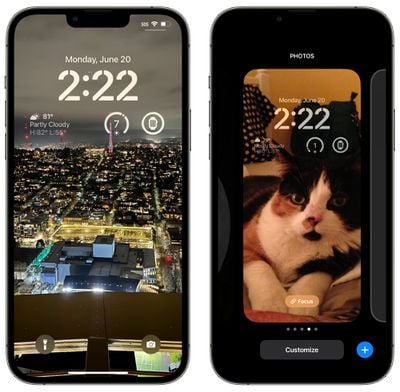
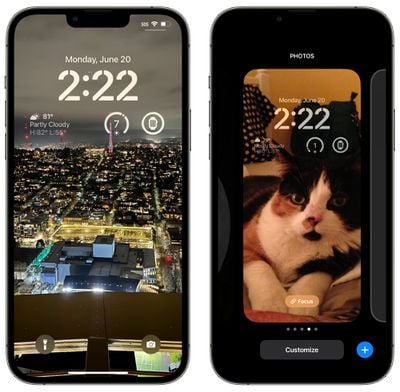
จากที่นั่น คุณสามารถแตะที่ปุ่ม”+”เพื่อสร้างหน้าจอล็อคใหม่หรือแตะที่ตัวเลือก”ปรับแต่ง”เพื่อปรับแต่ง หน้าจอล็อคปัจจุบัน คุณสามารถเลือกวอลเปเปอร์ สี และวิดเจ็ตต่างๆ ได้ ซึ่งเราจะอธิบายด้านล่าง
คุณยังสามารถเลื่อนดูหน้าจอล็อกได้หากคุณสร้างหลายรายการแล้วและต้องการเปลี่ยน เมื่อคุณปรับแต่งทั้งหมดเสร็จแล้ว เพียงปัดขึ้นหรือแตะเพื่อออกจากระบบและกลับไปที่หน้าจอล็อกที่ปรับแต่งใหม่ของคุณ
ตัวเลือกวอลเปเปอร์
แตะที่ปุ่ม”+ ปุ่ม”เมื่อสร้างหน้าจอล็อกใหม่หรือปรับแต่งหน้าจอที่มีอยู่จะนำคุณไปยังอินเทอร์เฟซวอลเปเปอร์ก่อน ซึ่งคุณสามารถเลือกวอลเปเปอร์ที่คุณต้องการใช้
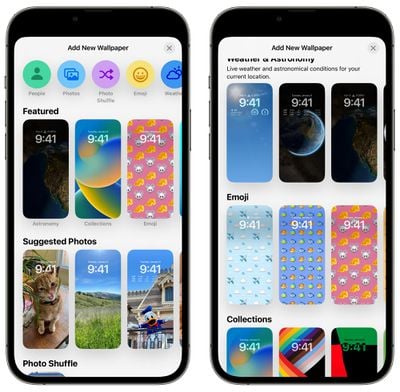

Apple ได้จัดวอลเปเปอร์ต่างๆ เป็นหมวดหมู่ที่คุณสามารถเลือกได้จากด้านบนของอินเทอร์เฟซหรือโดยการเลื่อนลงเพื่อดูตัวเลือกต่างๆ มีแม้กระทั่งส่วน”แนะนำ”ที่แสดงตัวเลือกวอลเปเปอร์ยอดนิยมบางส่วนที่คุณอาจต้องการใช้
ตามชื่อที่แนะนำ การแตะที่หมวดหมู่”ผู้คน”จะแสดงรูปภาพของคนที่คุณถ่ายภาพซึ่งจะทำงานได้ดีด้วยเอฟเฟกต์ความลึกใหม่ที่หน้าจอล็อกรองรับ สำหรับรูปภาพที่เลือก เวลาจะอยู่ใต้บุคคลหรือวัตถุในรูปภาพเพื่อสร้างลุคแบบเลเยอร์ คล้ายกับลักษณะของรูปภาพในโหมดแนวตั้งใน Apple Watch
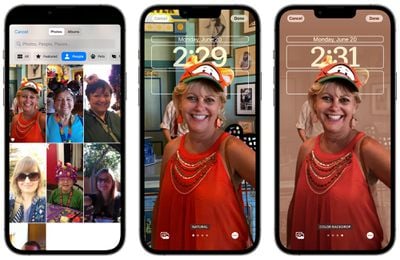
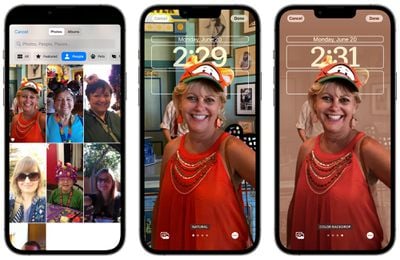
เมื่อคุณเลือกบุคคลที่จะนำเสนอบนหน้าจอล็อก คุณจะเห็นว่าหน้าตาจะเป็นอย่างไรพร้อมเอฟเฟกต์ความลึกของเวลา คุณสามารถเลือกให้รูปภาพเป็นธรรมชาติหรือเพิ่มตัวเลือก Studio, Black and White หรือสีฉากหลังที่ปรับแต่งได้ ซึ่งมีให้เลือกใช้ขึ้นอยู่กับรูปภาพที่คุณใช้
หากคุณไม่ชอบเอฟเฟกต์ความลึก คุณสามารถปิดได้โดยแตะที่จุดสามจุดที่ด้านล่าง และยังมีตัวเลือกให้ปิดการซูมมุมมองด้วย
รูปภาพและรูปภาพ สุ่ม
หมวดหมู่ รูปภาพ ช่วยให้คุณใช้รูปภาพใดก็ได้เป็นหน้าจอล็อกด้วย Apple เลือกรูปภาพเด่นที่จะทำงานร่วมกับเอฟเฟกต์เวลาแบบเลเยอร์หรือที่ iPhone คิดว่าอาจดูดีเป็นพิเศษเมื่อเป็นวอลเปเปอร์ รูปภาพ สามารถปรับแต่งด้วยตัวเลือกขาวดำได้
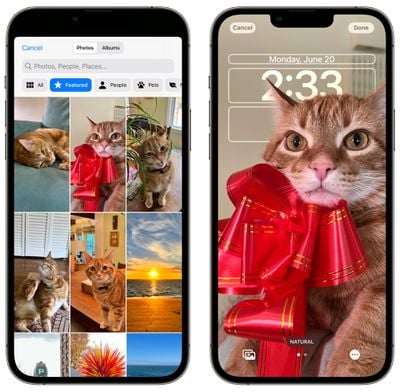
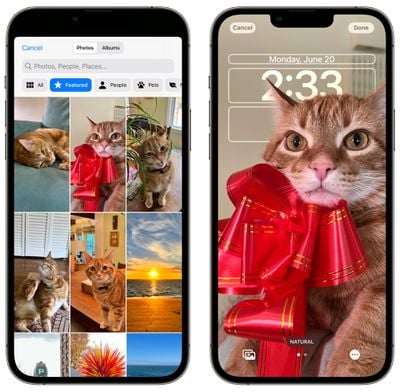
หากต้องการใช้หลายภาพ คุณสามารถเลือกได้ คุณลักษณะ Photo Shuffle แทน ด้วย Photo Shuffle คุณสามารถสลับหน้าจอล็อกของ iPhone ระหว่างรูปภาพได้ Apple ให้คุณเลือกจากรูปภาพเด่นในหมวดหมู่ที่ประกอบด้วยผู้คน สัตว์เลี้ยง ธรรมชาติ และเมือง หรือคุณสามารถเลือกรูปภาพทั้งหมดที่คุณต้องการรวมด้วยตนเอง
ด้วยตัวเลือกการปรับแต่งที่โดดเด่น คุณสามารถยกเลิกการเลือกหมวดหมู่ใดก็ได้ หรือด้วยหมวดหมู่ People คุณสามารถเลือกคนที่คุณต้องการรวมได้ หากคุณใช้ตัวเลือกกำหนดเอง คุณสามารถเลือกรูปภาพได้มากหรือน้อยตามที่คุณต้องการ
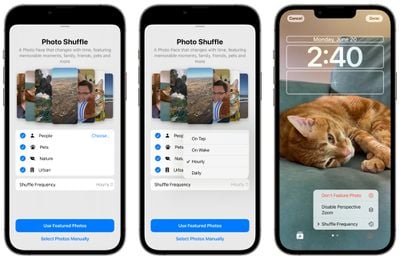
Photos สามารถตั้งค่าให้เปลี่ยนเมื่อแตะ เปิด ทุกชั่วโมง หรือทุกวัน และหากรูปภาพที่คุณไม่ชอบปรากฏขึ้น คุณสามารถกดค้าง เลือกแก้ไข จากนั้นเลือก”ไม่มีตัวเลือกรูปภาพ”
อีโมจิ
ด้วยตัวเลือกวอลเปเปอร์อีโมจิ คุณสามารถเลือกอีโมจิที่คุณชื่นชอบได้ถึงหกรายการเพื่อสร้างพื้นหลังแบบเรียงต่อกันโดยมีอีโมจิเหล่านี้แสดงอยู่ อีโมจิบางตัวจะแสดงให้ใหญ่ขึ้นและบางลงสำหรับวอลเปเปอร์ที่ดูมีศิลปะ แต่สามารถเปลี่ยนได้


Apple ให้คุณเลือกกริดขนาดเล็ก กริดกลาง หรือกริดขนาดใหญ่ ที่มีขนาดอิโมจิที่แตกต่างกัน คุณยังสามารถเลือกใช้วงแหวนหรือเกลียวเป็นตัวเลือกในการปรับแต่ง


หากคุณแตะที่จุดสามจุด คุณสามารถเลือกสีของพื้นหลังที่อยู่เบื้องหลังอิโมจิ โดยใช้ สีที่เลือกไว้ล่วงหน้าหรือเลือกจากวงล้อสี


สภาพอากาศ
ตัวเลือกหน้าจอล็อกสภาพอากาศจะแสดงสภาพอากาศปัจจุบันในพื้นที่ของคุณ คล้ายกับที่คุณเห็น ในแอป Weather เอง แสดงสภาพอากาศสด ดังนั้นหากมีเมฆมาก แสดงว่ามีเมฆ หากฝนตก คุณจะเห็นภาพเคลื่อนไหวฝน
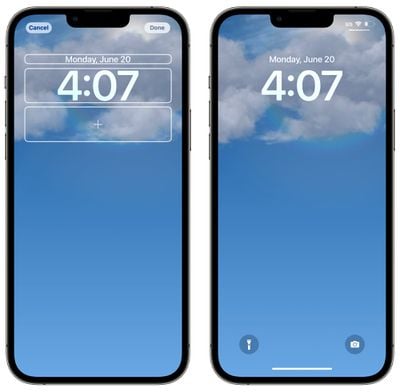
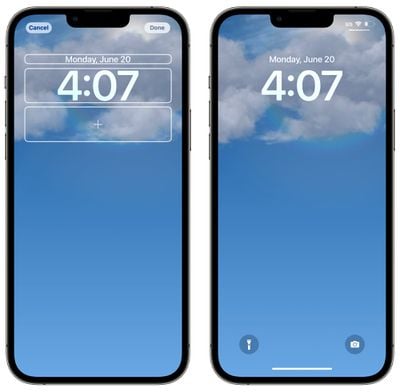
ไม่มีการปรับเปลี่ยนสำหรับหน้าจอล็อกสภาพอากาศ และอาจ ไม่สามารถใช้ได้ในอุปกรณ์รุ่นเก่าที่ไม่รองรับแอนิเมชั่น
ดาราศาสตร์
หน้าจอล็อกดาราศาสตร์คล้ายกับหน้าจอล็อกสภาพอากาศ โดยจะเปลี่ยนแปลงตลอดทั้งวันตามเวลาและสถานที่ของคุณ มีหลายตัวเลือก รวมถึง Earth และ Earth Detail ซึ่งเป็นมุมมองในระยะใกล้


คุณยังสามารถ เลือก Moon, Moon Detail หรือ Solar System โดยทั่วไปแล้ว Astronomy Lock Screen จะเหมือนกับ Astronomy Watch Face ใน watchOS 9 เช่นเดียวกับหน้าจอล็อกสภาพอากาศ ไม่มีตัวเลือกการปรับแต่งสำหรับวอลเปเปอร์เอง


สี
วอลเปเปอร์หน้าจอล็อกสีช่วยให้คุณเลือกสีธรรมดาสำหรับพื้นหลังได้ แม้ว่าจะใช้การไล่ระดับสีเล็กน้อย ซึ่งจะดูดีขึ้นอยู่กับสีที่คุณเลือกในขณะนั้น
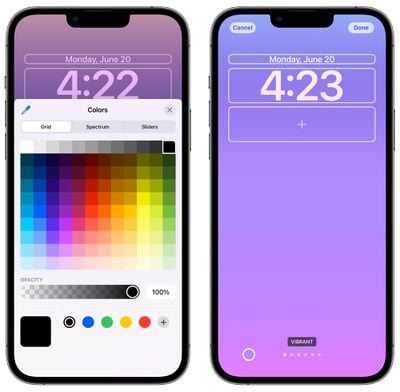
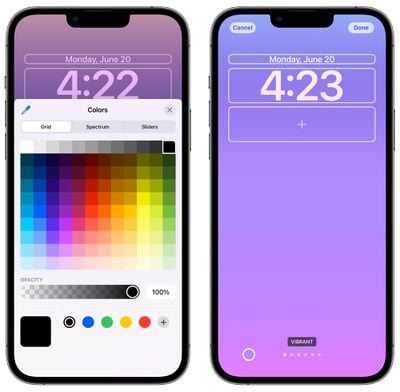
คุณสามารถเลือกจากสีที่ตั้งค่าไว้ล่วงหน้าของ Apple และปรับเฉดสี หรือคุณสามารถเลือกสีใดก็ได้จาก Grid, Spectru m และตัวเลือก Slider ความทึบสามารถปรับได้ด้วยสีใดๆ ที่คุณเลือก


วอลเปเปอร์หน้าจอล็อกสีสามารถปรับได้ด้วยตัวเลือกการไล่ระดับสีที่แตกต่างกัน คุณสามารถเลือก Vibrant, Tone, Deep, Vapor, Bright หรือ Solid ซึ่งทั้งหมดนี้จะเปลี่ยนรูปลักษณ์ ตัวเลือก Solid เป็นแบบทึบ แต่ตัวเลือกอื่นๆ ทั้งหมดมีการผสมผสานสีเล็กน้อยเพื่อลุคไดนามิก
คอลเลกชั่น
คอลเลกชั่นคือชุดของวอลเปเปอร์ที่ออกแบบโดย Apple ซึ่งคุณสามารถเลือกใช้สำหรับหน้าจอล็อกได้ วอลเปเปอร์ที่สร้างโดย Apple แต่ละแบบมีรูปลักษณ์ที่ไม่ซ้ำใครซึ่งออกแบบมาสำหรับหน้าจอล็อก iOS 16 ซึ่งโต้ตอบกับเวลาได้อย่างสนุกสนาน


วอลเปเปอร์คอลเลกชั่นมาในสีที่ไม่ซ้ำใคร เข้ากับหน้าปัดของ Apple Watch บางรุ่น เช่น Pride และ Unity แต่ยังมีดีไซน์เฉพาะสำหรับ iOS 16 ให้เลือกอีกด้วย วอลล์เปเปอร์บางส่วนสามารถปรับแต่งได้ด้วยตัวเลือกสีต่างๆ เช่น แถบสีรุ้งและโบเก้ และบางส่วนจะเคลื่อนไหวได้เล็กน้อย


หน้าโบเก้มีจุดที่เปลี่ยนไปรอบๆ และหน้า Pride จะเคลื่อนไหวเมื่อสลับไปมาระหว่างหน้าจอล็อคกับ”หน้าจอหลัก”
การปรับแต่งเวลา
หลังจากที่คุณเลือกวอลเปเปอร์หน้าจอล็อก คุณจะปรับแต่งทุกอย่างในหน้าจอล็อกได้ รวมทั้งแบบอักษรและสีของเวลาที่จะแสดง บนวอลเปเปอร์หน้าจอล็อกใดๆ ก็ตาม คุณแตะที่ปรับแต่ง จากนั้นแตะที่กล่องที่อยู่ใกล้เคียงเพื่อเปลี่ยนการออกแบบ
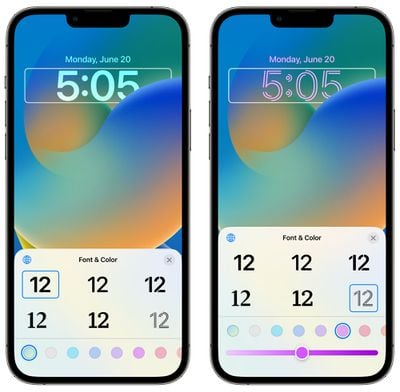
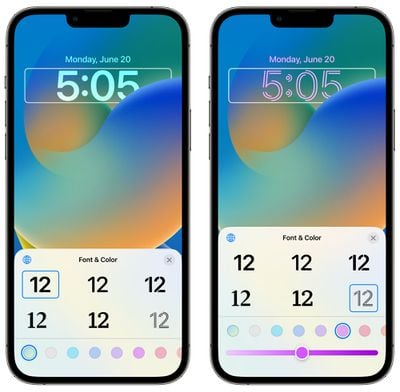
คุณ สามารถเลือกฟอนต์ต่างๆ ได้หลากหลาย และขึ้นอยู่กับหน้าจอล็อค การเลือกสี หน้าจอล็อคส่วนใหญ่รองรับสีใดก็ได้ แต่มีตัวเลือกบางส่วนที่ออกแบบโดย Apple ซึ่งปรับแต่งได้น้อยกว่า
เช่นเดียวกับตัวเลือกสีส่วนใหญ่ คุณสามารถเลือกจากสีที่เลือกไว้ล่วงหน้าหรือใช้วงล้อสีเพื่อเลือกสีใดก็ได้ที่คุณชอบ
หลังจากที่คุณได้เลือกการออกแบบที่คุณต้องการสำหรับเวลานั้นแล้ว สามารถแตะที่”x”เพื่อปรับแต่งหน้าจอล็อกให้เสร็จสิ้น
โทนสีและรูปแบบ
บนพื้นหลังรูปภาพใดก็ได้ คุณสามารถใช้ตัวเลือกการปรับแต่งเพื่อเปลี่ยนสีได้ หลังจากเข้าสู่อินเทอร์เฟซการปรับแต่งแล้ว ให้เลื่อนไปทางซ้ายหรือขวาผ่านตัวเลือกที่มีเพื่อเปลี่ยนรูปแบบ

ในรูปภาพส่วนใหญ่ คุณสามารถเลือกจากขาวดำหรือธรรมชาติก็ได้ แต่สำหรับรูปภาพที่มีผู้คน คุณยังสามารถเลือกใช้การจัดแสงในสตูดิโอ (เน้นที่บุคคลและทำให้พื้นหลังจางลง) ฉากหลังขาวดำหรือสีโดยมีฉากหลัง ปรับแต่งสีได้


ตัวเลือกการปรับแต่งวอลเปเปอร์นั้นดีสำหรับรูปลักษณ์ที่ไม่เหมือนใครสำหรับหน้าจอล็อคของคุณ แต่สิ่งที่ทำให้ iOS เป็นจริง 16 แยกกันคือตัวเลือกในการเพิ่มวิดเจ็ตในหน้าจอล็อก


ในอินเทอร์เฟซการปรับแต่งไม่ว่าจะเป็นการสร้างใหม่ ล็อคหน้าจอหรือปรับแต่งหน้าจอล็อคที่มีอยู่ มีวิดเจ็ตสองแบบแยกกัน b วัวที่คุณสามารถแก้ไขได้ คุณสามารถเปลี่ยนวิดเจ็ตเหนือเวลา และเพิ่มกล่องวิดเจ็ตต่างๆ ได้สูงสุดสี่กล่องด้านล่าง
อินเทอร์เฟซวิดเจ็ตไม่ซับซ้อนเท่ากับวิดเจ็ตที่มีอยู่ในมุมมอง Today และ Home Screen แต่เป็นเวอร์ชันที่ละเอียดกว่าซึ่งผสมผสานกับการตั้งค่าหน้าจอล็อกที่เหลือของคุณ
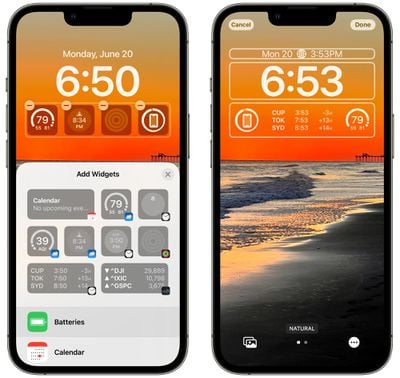
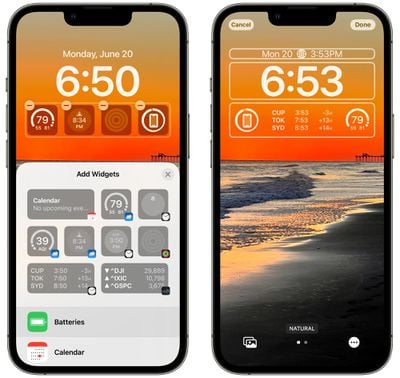
คุณสามารถเพิ่มวิดเจ็ตบล็อกเดี่ยวสี่วิดเจ็ต วิดเจ็ตบล็อกขนาดใหญ่สองรายการ หรือเลือกวิดเจ็ตบล็อกเดียวและวิดเจ็ตบล็อกขนาดเล็กสองรายการ คุณยังสามารถเลือกที่จะไม่ใช้วิดเจ็ตได้หากต้องการดูสะอาดตา
วิดเจ็ตที่คุณสามารถเพิ่มได้เหนือเวลา


คุณสามารถเพิ่มวิดเจ็ตถัดจากวันที่เหนือนาฬิกาดิจิทัลบนหน้าจอล็อกและอื่น ๆ อีกมากมาย ของวิดเจ็ตเหล่านี้จะแสดงจุดข้อมูลเพียงจุดเดียว โดยใช้ข้อความและสัญลักษณ์ ถัดจากวันที่ ตัวเลือกวิดเจ็ตในตัวของ Apple มีการระบุไว้ด้านล่าง
ปฏิทิน-วันในสัปดาห์ วันที่ เดือน หรือกิจกรรมถัดไป นาฬิกา-เขตเวลาของเมืองหรือการปลุกครั้งถัดไป ฟิตเนส-สถิติกิจกรรม (ย้ายแคลอรี่ นาทีออกกำลังกาย ชั่วโมงยืน) การเตือนความจำ–หุ้น ครบกำหนดวันนี้-หุ้นเดี่ยวที่มีสัญลักษณ์ขึ้น/ลง สภาพอากาศ-เหตุการณ์ดวงจันทร์ เหตุการณ์ดวงอาทิตย์ สภาพสถานที่ ฝน คุณภาพอากาศ ดัชนี UV ลม


กล่องวิดเจ็ตด้านล่าง เวลามีตัวเลือกวิดเจ็ตที่กว้างกว่าซึ่งสามารถแสดงข้อมูลเพิ่มเติมได้
แบตเตอรี่
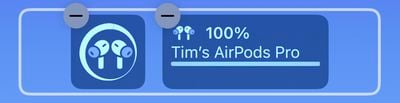
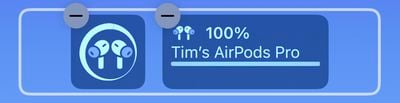
วิดเจ็ตแบตเตอรี่มีทั้งแบบสี่เหลี่ยมและสี่เหลี่ยมที่แสดงสถานะแบตเตอรี่ของ iPhone หากคุณเชื่อมต่อ AirPods อายุการใช้งานแบตเตอรี่จะแสดงแทน
หากคุณใช้วิดเจ็ตแบตเตอรี่สองวิดเจ็ต วิดเจ็ตจะแสดงระดับแบตเตอรี่สำหรับอุปกรณ์เดียวกัน ซึ่งอาจเป็นข้อบกพร่องที่ Apple จะแก้ไขในภายหลัง
ปฏิทิน
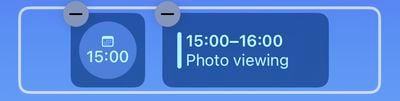
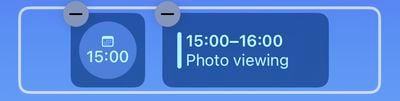
วิดเจ็ตปฏิทินมีสามรูปแบบ คุณสามารถติดตามวันที่ปัจจุบันเป็นวิดเจ็ตสี่เหลี่ยมจัตุรัส (แม้ว่าวันที่จะแสดงอยู่เหนือเวลาโดยอัตโนมัติแล้วก็ตาม) คุณยังสามารถติดตามเวลาของกิจกรรมที่จะเกิดขึ้นครั้งต่อไปหรือใช้วิดเจ็ตที่ใหญ่กว่าเพื่อแสดงทั้งชื่อกิจกรรมและเวลา
นาฬิกา
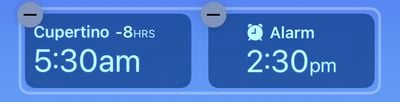
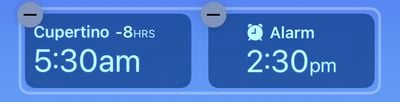
วิดเจ็ตนาฬิกาสามตัวช่วยให้คุณดูนาฬิกาสำหรับเมืองหนึ่งๆ เพื่อตรวจสอบเวลา ณ ตำแหน่งนั้น ซึ่งมีให้เลือกทั้งแบบสี่เหลี่ยมและสองแบบ. นอกจากนี้ยังมีนาฬิกาโลกเพื่อดูเวลาในสามเมืองทั่วโลก และอีกสองเวอร์ชันที่แสดงการปลุกครั้งต่อไป
ฟิตเนส
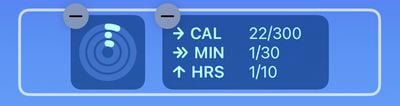
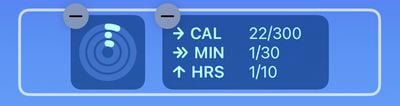
วิดเจ็ตฟิตเนสหนึ่งรายการจะแสดงกราฟิกวงแหวนของกิจกรรม ในขณะที่การอ่านขนาดใหญ่ขึ้นจะแสดงสถิติวงแหวนกิจกรรมของคุณ (การเคลื่อนไหว การออกกำลังกาย การยืน)
หน้าแรก
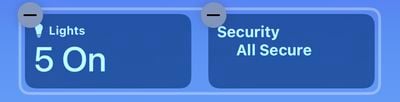
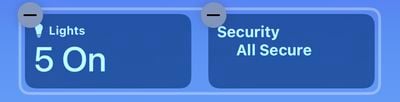
สำหรับแอป Home วิดเจ็ตสองรายการแสดงเซ็นเซอร์สภาพอากาศในร่ม อันหนึ่งแสดงไฟและสวิตช์ และอื่นๆ แจ้งให้คุณทราบถึงปัญหาด้านความปลอดภัย คุณยังสามารถตรวจสอบอุปกรณ์เสริมความปลอดภัยเฉพาะ หรือดูข้อมูลสรุปเกี่ยวกับบ้าน (ความปลอดภัย สภาพอากาศ และไฟ)
ข่าว
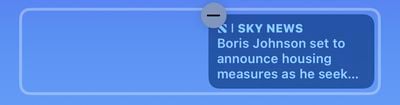
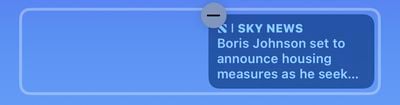
วิดเจ็ตที่ใหญ่ขึ้นเพียงตัวเดียวจะนำเสนอข่าวเด่นของวันนี้
การแจ้งเตือน
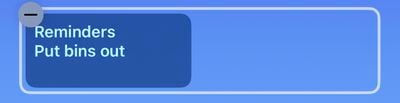
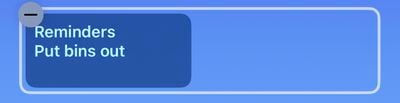
วิดเจ็ตที่ใหญ่กว่าตัวเดียวช่วยให้เข้าถึงรายการเตือนความจำรายการใดรายการหนึ่งของคุณได้อย่างรวดเร็ว และแสดงการแจ้งเตือนที่ครบกำหนดครั้งถัดไป
หุ้น


วิดเจ็ตที่เล็กกว่าและใหญ่ขึ้นหนึ่งวิดเจ็ตช่วยให้คุณดูราคาเสนอและติดตามประสิทธิภาพของสัญลักษณ์ได้ตลอดทั้งวัน นอกจากนี้ยังมีวิดเจ็ตขนาดใหญ่ที่แสดงหุ้นสามตัว
สภาพอากาศ
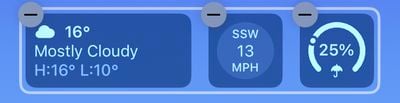
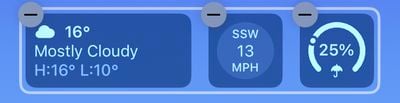
มีวิดเจ็ตสภาพอากาศให้เลือกแปดแบบสำหรับเหตุการณ์ที่ดวงจันทร์, เหตุการณ์ดวงอาทิตย์, สภาพการณ์, สถานที่, ฝน, คุณภาพอากาศ, ดัชนี UV และลม เฉพาะสภาพอากาศปัจจุบันและเหตุการณ์ดวงจันทร์เท่านั้นที่มีรูปแบบวิดเจ็ตที่ใหญ่ขึ้น
Widgets
วิดเจ็ตเพิ่มเติมจะพร้อมใช้งานในอนาคตเช่นเดียวกับที่นั่น เป็น API ที่อนุญาตให้นักพัฒนาสร้างวิดเจ็ตได้
การแจ้งเตือนที่ละเอียดอ่อน
เนื่องจากการออกแบบหน้าจอล็อกใหม่พร้อมวิดเจ็ต การแจ้งเตือนจึงเข้ามาจากด้านล่างของหน้าจอแทน ด้านบน. ซึ่งจะทำให้มีการแจ้งเตือนที่ละเอียดยิ่งขึ้นซึ่งไม่รบกวนวิดเจ็ตที่คุณตั้งค่าไว้
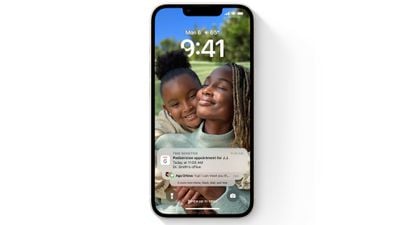
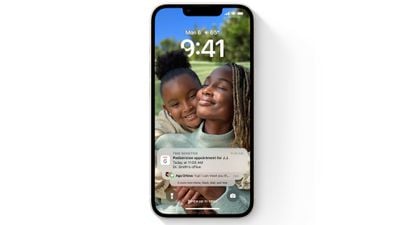
คุณสามารถปัดขึ้นจากด้านล่างของจอแสดงผลเพื่อดูข้อมูลเพิ่มเติม การแจ้งเตือน แล้วปัดกลับลงเพื่อซ่อน
กิจกรรมสด
Apple ขอแนะนำการแจ้งเตือนรูปแบบใหม่ที่เรียกว่ากิจกรรมสด ซึ่งคุณสามารถติดตามได้โดยตรงจากหน้าจอล็อก กิจกรรมสดช่วยให้คุณทำสิ่งต่างๆ เช่น ติดตามความคืบหน้าในการจัดส่งอาหาร นั่ง Uber หรือเกมกีฬา


กิจกรรมสด ปรากฏขึ้นที่ด้านล่างของจอแสดงผล และคุณสามารถติดตามความคืบหน้าของสิ่งที่คุณกำลังติดตามได้โดยไม่ต้องปลดล็อก iPhone ของคุณ
กิจกรรมสดจะไม่สามารถใช้ได้เมื่อ iOS 16 เปิดตัวและจะมีการอัปเดตในปลายปีนี้แทน
หน้าจอล็อกหลายหน้าจอ
หน้าจอล็อกใน iOS 16 เป็น เหมือนกับ Watch Faces บน Apple Watch คุณสามารถตั้งค่าเป็นกลุ่มและสลับไปมาระหว่างกันได้ด้วยการปัดนิ้ว
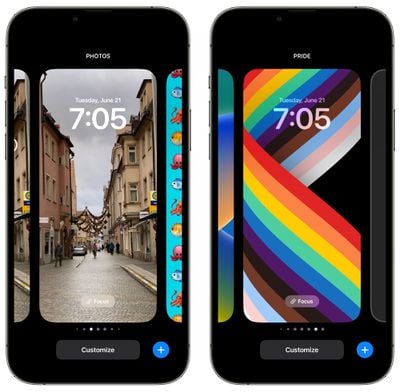
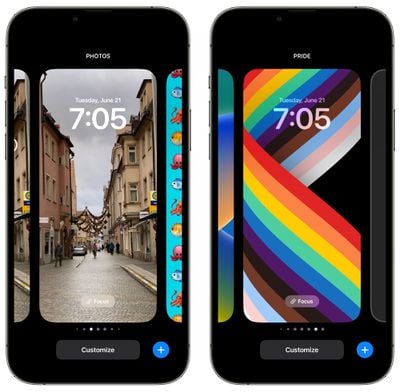
เพียงกดบนหน้าจอค้างไว้หลังจากปลดล็อคเพื่อไปที่อินเทอร์เฟซการปรับแต่งหน้าจอล็อกแล้วปัดไปทางซ้ายหรือขวาเพื่อไปยังส่วนต่างๆ หน้าจอล็อกที่คุณสร้างขึ้น
หน้าจอล็อกและโหมดโฟกัส
หน้าจอล็อกที่แยกจากกันที่คุณสร้างสามารถเชื่อมโยงกับโหมดโฟกัสที่แตกต่างกันใน iOS 16 ในการดำเนินการนี้ ให้เปิดอินเทอร์เฟซหน้าจอล็อกโดยกดค้างไว้ที่หน้าจอล็อกของ iPhone ที่ปลดล็อกอยู่ เลื่อนไปที่หน้าจอล็อกที่คุณเลือก จากนั้นแตะ”โฟกัส”เพื่อเลือกโหมดโฟกัสที่จะเชื่อมโยงกับหน้าจอล็อก
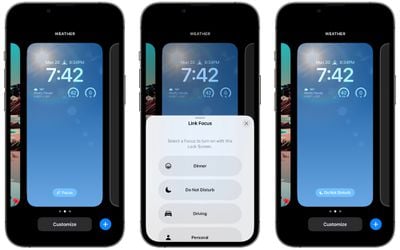
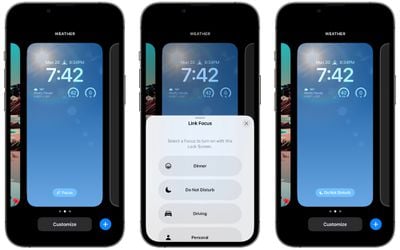
หลังจากนั้น หน้าจอล็อกจะมีไอคอนเล็กๆ ด้านล่าง ซึ่งช่วยให้คุณทราบว่าโฟกัสใด มันเชื่อมโยงกับ
การตั้งค่าหน้าจอล็อกแยกต่างหากและวอลเปเปอร์หน้าจอหลัก
เมื่อใช้ตัวเลือกการปรับแต่งหน้าจอล็อกใหม่ โดยค่าเริ่มต้น iOS 16 จะเปลี่ยนทั้งหน้าจอล็อกและ Home Screen เป็นวอลเปเปอร์ที่คุณเลือก


หากคุณต้องการมีวอลเปเปอร์ที่แตกต่างกันสำหรับทั้ง”Home Screen”และ Lock Screen ของคุณ ให้ตั้งค่าหน้าจอล็อกแล้วทำตามขั้นตอนเหล่านี้: เปิดแอปการตั้งค่า เลื่อนลงแล้วแตะวอลเปเปอร์ แตะที่ไอคอน Home Screen เพื่อปรับแต่งวอลเปเปอร์ Home Screen
คุณสามารถเลือกสีทึบหรือเลือกรูปภาพ เพื่อให้ Home Screen ใช้พื้นหลังที่แตกต่างจากหน้าจอล็อกได้
คำแนะนำข้อเสนอแนะ
มีคำถามเกี่ยวกับ iOS 16 ล็อกหน้าจอ รู้จักฟีเจอร์ที่เราละทิ้งไป หรือต้องการเสนอความคิดเห็นเกี่ยวกับคู่มือนี้ ส่งอีเมลถึงเราที่นี่